キャビネットの情報を設定する
作成したキャビネットの基本情報、メンバー、管理者、ドロワー、アクセス権マスク、状態定義およびカスタム属性を設定します。これらの操作は、[キャビネット情報]画面のそれぞれのタブで行います。
基本情報を設定する
1.
[キャビネット一覧]画面でキャビネット名をクリックします。
[キャビネット情報]画面が表示されます。
2.
[基本情報]タブをクリックします。
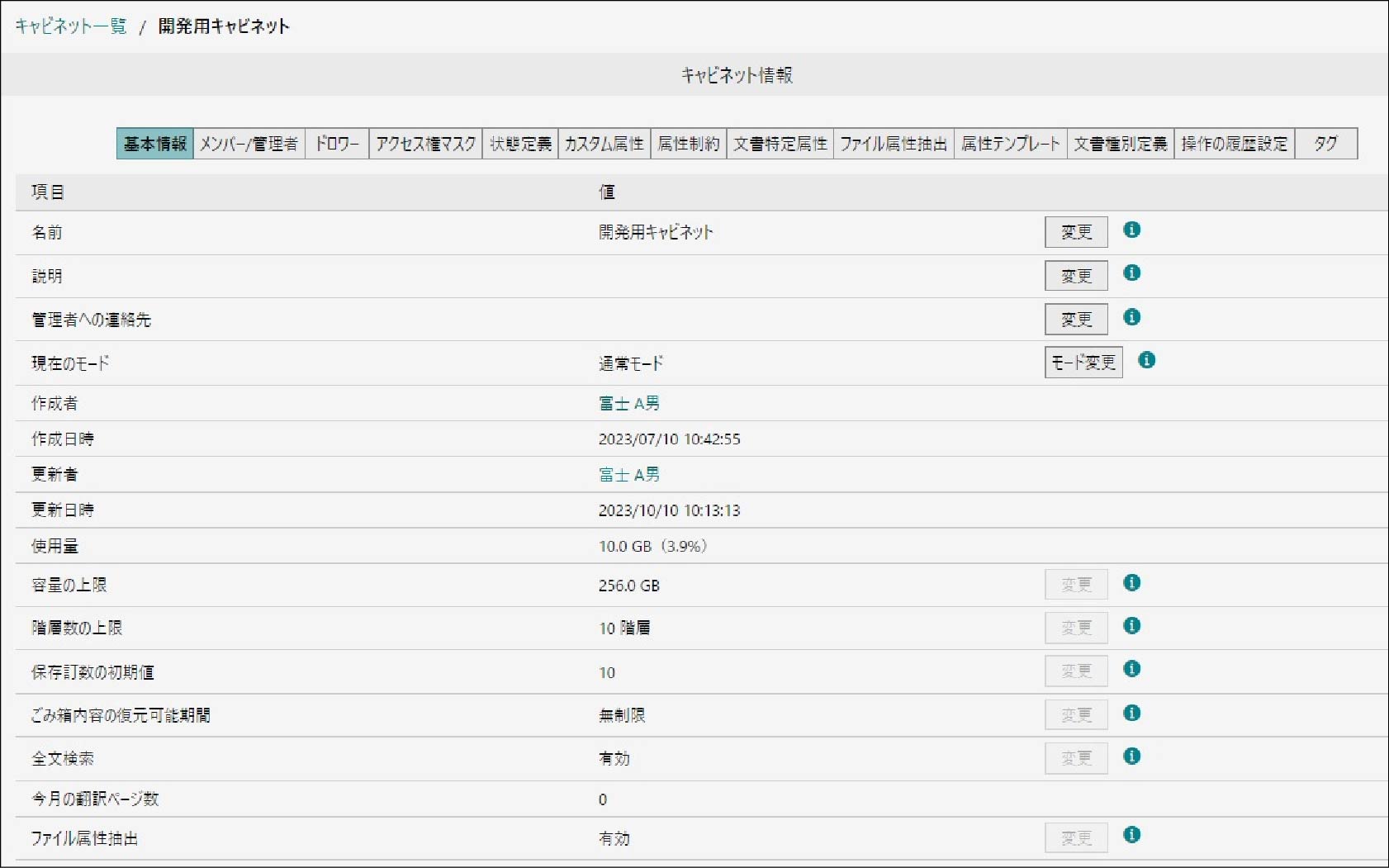
3.
設定する情報の[変更]または[モード変更]をクリックします。
各情報の変更画面が表示されます。
補足
表示される画面は選択した情報によって異なります。
4.
必要に応じて、情報を変更して、[変更]または[OK]をクリックします。
基本情報が変更されます。
補足
- [キャビネットのモード変更]画面で[変更]をクリックすると、[キャビネットモード変更の完了]画面が表示されます。[閉じる]をクリックします。
- モード変更時に、他のユーザーが操作を行っていた場合、待機モードになることがあります。待機モードでは、多くの操作が制限されます。一定時間経過後、再度モードの変更を行い、通常またはメンテナンスモードに変更してください。
- モードをメンテナンスモードに変更した場合は、すべての操作が終了したあと通常モードに変更してください。
キャビネット管理者を設定する
1.
[キャビネット一覧]画面でキャビネット名をクリックします。
[キャビネット情報]画面が表示されます。
2.
[基本情報]タブで、[現在のモード]をメンテナンスモードにします。
補足
- [メンテナンスモード]に設定した場合、ドキュメント画面で対象のキャビネットを利用できません。
- すべての操作が終了したあと通常モードに変更してください。
3.
[メンバー/管理者]タブをクリックします。
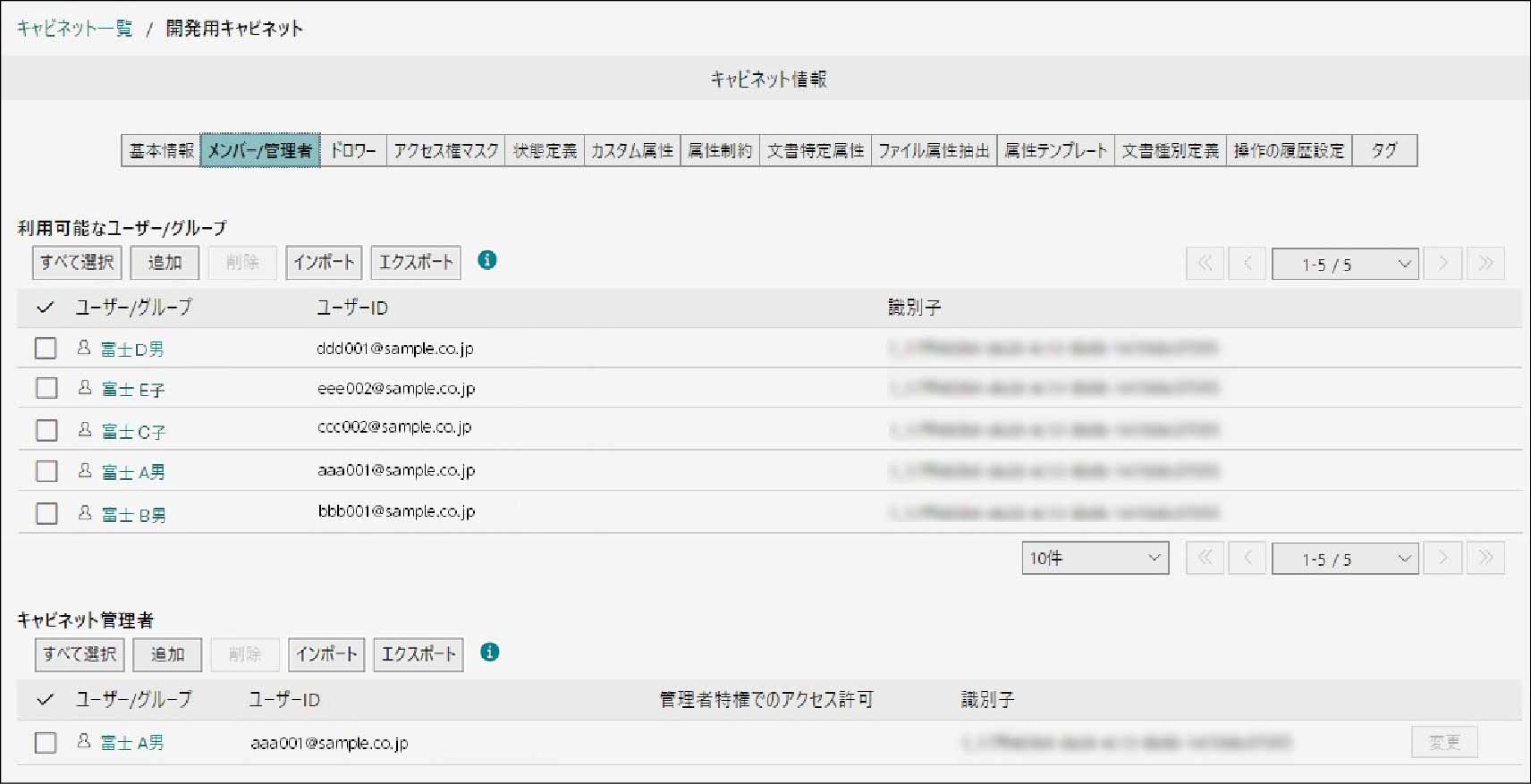
補足
ユーザーがキャビネットの管理者でない場合は、[利用可能なユーザー/グループ]が表示されません。
アクセス権を設定する
1.
[利用可能なユーザー/グループ]の[追加]をクリックします。
[アドレス帳]画面が表示されます。
2.
[検索対象]と[検索条件]を選択して、[検索]をクリックします。
検索結果が表示されます。
3.
追加するユーザーまたはグループにチェックマークを付け、[追加]をクリックします。
[追加結果]画面が表示されます。
4.
すべての画面が閉じるまで[閉じる]をクリックします。
選択したユーザーまたはグループが追加されます。
補足
- 追加するユーザーまたはグループは、複数選択できます。
- 可能なユーザー/グループ」に追加できるユーザーまたはグループの最大数は100です。
アクセス権を削除する
1.
[利用可能なユーザー/グループ]で削除するユーザーまたはグループにチェックマークを付け、[削除]をクリックします。
[メンバー削除の確認]画面が表示されます。
補足
削除するメンバーは複数選択できます。
2.
[OK]をクリックします。
選択したユーザーまたはグループが削除され、[メンバー削除の完了]画面が表示されます。
3.
[閉じる]をクリックします。
アクセス権を一括で設定する
1.
[利用可能なユーザー/グループ]の[インポート]をクリックします。
[キャビネットのメンバーのインポート]画面が表示されます。
2.
[選択]をクリックします。
ファイルを選択する画面が表示されます。
3.
インポートするXMLファイルを選択し、[開く]をクリックします。
[XMLファイル]に、選択したXMLファイル名が表示されます。
4.
[インポート]をクリックします。
[インポートの確認]画面が表示されます。
5.
[OK]をクリックします。
利用可能なユーザーまたはグループがインポートされ、[インポートの完了]画面が表示されます。
6.
[閉じる]をクリックします。
アクセス権の情報をエクスポートする
1.
[利用可能なユーザー、グループ]の[エクスポート]をクリックします。
表示されているキャビネットの利用可能メンバーの一覧が、XMLファイルとしてダウンロードされます。
補足
ファイル名は「cabinetAvailableUsers_{yyyyMMddHHmmss}.xml」となります。
キャビネット管理者を追加する
1.
[キャビネット管理者]の[追加]をクリックします。
[アドレス帳]画面が表示されます。
2.
[検索対象]と[検索条件]を選択して、[検索]をクリックします。
検索結果が表示されます。
3.
追加するユーザーまたはグループにチェックマークを付け、[追加]をクリックします。
[追加結果]画面が表示されます。
4.
すべての画面が閉じるまで[閉じる]をクリックします。
選択したユーザーまたはグループが追加されます。
補足
- 追加するユーザーまたはグループは、複数選択できます。
- 「キャビネット管理者」に追加できるユーザーまたはグループの最大数は3です。
- キャビネット管理者は[変更]をクリックして表示される[管理者設定の変更]画面で、管理者特権でのアクセス許可を変更することができます。
キャビネット管理者を削除する
1.
[キャビネット管理者]で削除するユーザーまたはグループにチェックマークを付け、[削除]をクリックします。
[メンバー削除の確認]画面が表示されます。
補足
削除するキャビネット管理者は複数選択できます。
2.
[OK]をクリックします。
選択したユーザーまたはグループが削除され、[メンバー削除の完了]画面が表示されます。
3.
[閉じる]をクリックします。
キャビネット管理者を一括で設定する
1.
[キャビネット管理者]の[インポート]をクリックします。
[キャビネットの管理者のインポート]画面が表示されます。
2.
[選択]をクリックします。
ファイルを選択する画面が表示されます。
3.
インポートするXMLファイルを選択し、[開く]をクリックします。
[XMLファイル]に、選択したXMLファイル名が表示されます。
4.
[インポート]をクリックします。
[インポートの確認]画面が表示されます。
5.
[OK]をクリックします。
キャビネット管理者がインポートされ、[インポートの完了]画面が表示されます。
6.
[閉じる]をクリックします。
キャビネット管理者をエクスポートする
1.
[キャビネット管理者]の[エクスポート]をクリックします。
表示されているキャビネット管理者の一覧が、XMLファイルとしてダウンロードされます。
補足
ファイル名は「cabinetAdministrator_{yyyyMMddHHmmss}.xml」となります。
ドロワーを設定する
参照
「2.7_ドロワーの設定」を参照してください。
アクセス権マスクを設定する
1.
[キャビネット一覧]画面でキャビネット名をクリックします。
[キャビネット情報]画面が表示されます。
2.
[基本情報]タブで、[現在のモード]をメンテナンスモードにします。
補足
- [メンテナンスモード]に設定した場合、ドキュメント画面で対象のキャビネットを利用できません。
- すべての操作が終了したあと通常モードに変更してください。
3.
[アクセス権マスク]タブをクリックします。
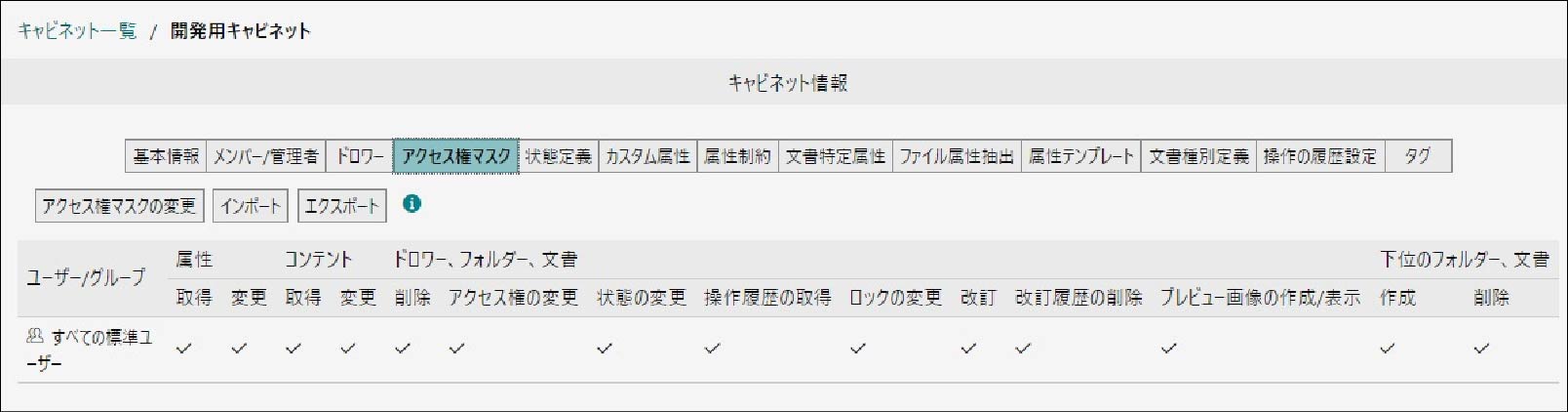
[アクセス権マスク]タブが表示されます。
設定を変更する
1.
[アクセス権マスクの変更]をクリックします。
[アクセス権マスクの変更]画面が表示されます。
2.
ユーザーまたはグループの権利のチェックマークを変更して、[変更]をクリックします。
アクセス権マスクが変更されます。
補足
- [追加]で[アドレス帳から追加]を選択すると、ユーザーまたはグループを追加できます。
- [追加]で[[すべての標準ユーザー]の追加]を選択すると、組み込みグループを追加できます。
- ユーザーまたはグループにチェックマークを付け、[削除]をクリックすると、ユーザーまたはグループを削除できます。
- [チェックパターンの選択]で[すべてを許可]、[削除以外を許可]、[取得/作成を許可]、[取得を許可]または[すべて拒否]を選択すると、チェックマークを付けたユーザーまたはグループの各権利の有無を一括で変更できます。
- [追加]、[削除]または[チェックパターンの選択]の操作による変更は、[アクセス権マスクの変更]画面の[変更]をクリックすると実行されます。
参照
設定項目については、「付録 A ドロワー、フォルダー、文書のアクセス権」を参照してください。
インポートする
1.
[インポート]をクリックします。
[アクセス権マスクのインポート]画面が表示されます。
2.
[選択]をクリックします。
ファイルを選択する画面が表示されます。
3.
インポートするXMLファイルを選択し、[開く]をクリックします。
[XMLファイル]に、選択したXMLファイル名が表示されます。
4.
[インポート]をクリックします。
[インポートの確認]画面が表示されます。
5.
[OK]をクリックします。
アクセス権マスクがインポートされ、[インポートの完了]画面が表示されます。
6.
[閉じる]をクリックします。
エクスポートする
1.
[エクスポート]をクリックします。
表示されているアクセス権マスクの情報が、XMLファイルとしてダウンロードされます。
補足
ファイル名は「cabinetAclMasks_{キャビネット名}_{yyyyMMddHHmmss}.xml」となります。
状態定義を設定する
1.
[キャビネット一覧]画面でキャビネット名をクリックします。
[キャビネット情報]画面が表示されます。
2.
[基本情報]タブで、[現在のモード]をメンテナンスモードにします。
補足
- [メンテナンスモード]に設定した場合、ドキュメント画面で対象のキャビネットを利用できません。
- すべての操作が終了したあと通常モードに変更してください。
3.
[状態定義]タブをクリックします。
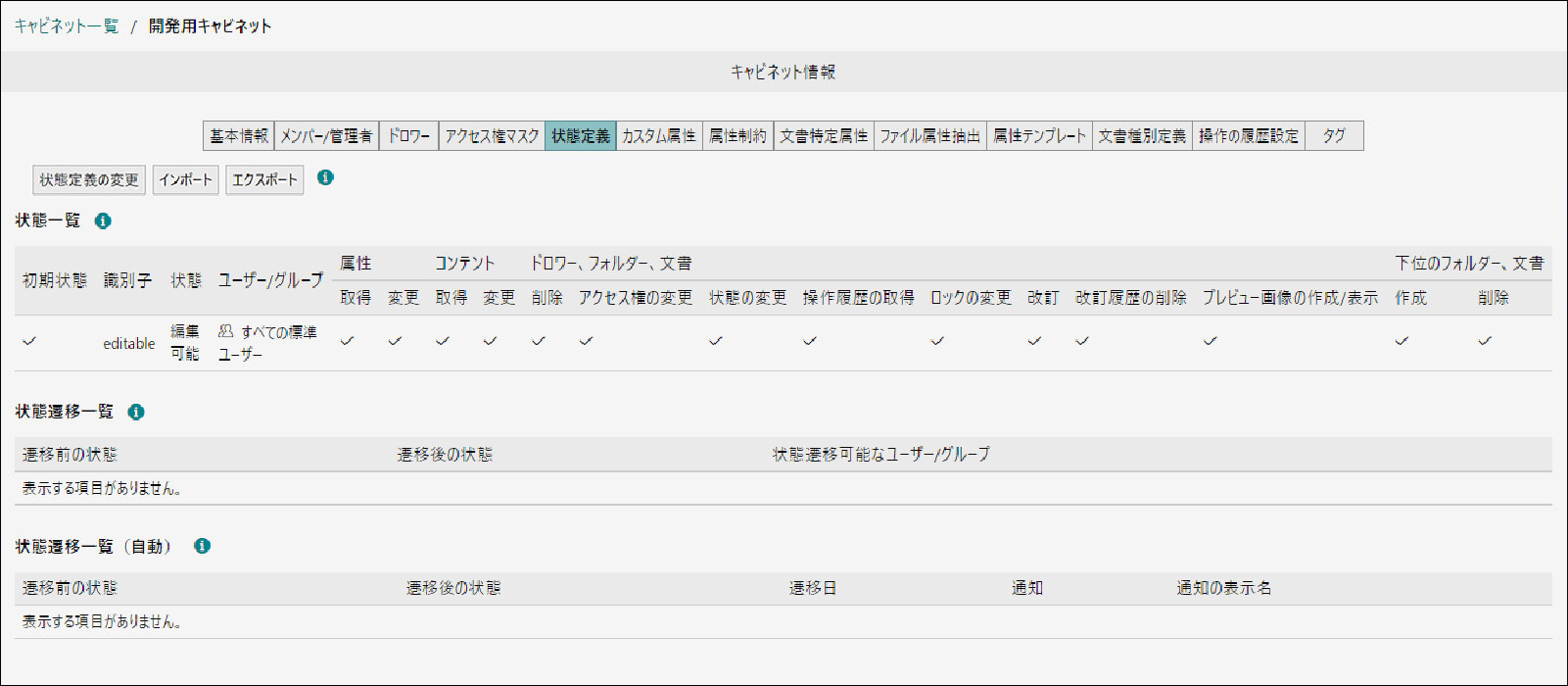
状態を作成する
1.
[状態定義の変更]をクリックします。
[状態定義の変更]画面が表示されます。
2.
[状態の作成]をクリックします。
[状態の作成]画面が表示されます。
3.
[識別子]などを入力し、[作成]をクリックします。
状態定義が作成されます。
補足
- [追加]で[アドレス帳から追加]を選択すると、ユーザーまたはグループを追加できます。
- [追加]で[[すべての標準ユーザー]の追加]を選択すると、組み込みグループを追加できます。
- ユーザーまたはグループにチェックマークを付け、[削除]をクリックすると、ユーザーまたはグループを削除できます。
- [チェックパターンの選択]で[すべてを許可]、[削除以外を許可]、[取得/作成を許可]、[取得を許可]または[すべて拒否]を選択すると、任意のユーザーまたはグループの各権限の有無を一括で変更できます。
- [追加]、[削除]または[チェックパターンの選択]の操作による変更は、[状態の作成]画面の[作成]をクリックすると実行されます。
状態を変更する
1.
[状態定義の変更]をクリックします。
[状態定義の変更]画面が表示されます。
2.
[状態一覧]で変更する状態の[変更]をクリックします。
[状態の変更]画面が表示されます。
3.
ユーザーまたはグループの権限のチェックマークを変更して、[変更]をクリックします。
状態定義が変更されます。
状態遷移を作成する
1.
[状態定義の変更]をクリックします。
[状態定義の変更]画面が表示されます。
2.
[状態遷移の作成]をクリックします。
[状態遷移の作成]画面が表示されます。
3.
[遷移前の状態]などを設定し、[作成]をクリックします。
状態遷移が作成されます。
補足
- [追加]で[アドレス帳から追加]を選択すると、ユーザーまたはグループを追加できます。
- [追加]で[[すべての標準ユーザー]の追加]を選択すると、組み込みグループを追加できます。
- ユーザーまたはグループにチェックマークを付け、[削除]をクリックすると、ユーザーまたはグループを削除できます。
- [追加]または[削除]の操作による変更は、[状態遷移の作成]画面の[作成]をクリックすると実行されます。
状態遷移を変更する
1.
[状態定義の変更]をクリックします。
[状態定義の変更]画面が表示されます。
2.
[状態遷移一覧]で変更する状態遷移の[変更]をクリックします。
[状態遷移の変更]画面が表示されます。
3.
[遷移前の状態]などを変更して、[変更]をクリックします。
状態遷移が変更されます。
状態自動遷移を作成する
状態遷移をする予定日時の条件を設定すると、自動で状態遷移が可能になります。また、状態遷移時にメールで通知できます。
1.
[状態定義の変更]をクリックします。
[状態定義の変更]画面が表示されます。
2.
[自動遷移の作成]をクリックします。
[自動遷移の作成]画面が表示されます。
3.
各項目を設定します。
補足
- [基準とする日時]の[選択]で、日時型のカスタム属性または一部の基本属性を設定できます。
- [通知先]の[選択]で、ユーザー/グループ型のカスタム属性または基本属性を設定できます。
4.
[作成]をクリックします。
状態自動遷移が作成されます。
状態自動遷移を変更する
1.
[状態定義の変更]をクリックします。
[状態定義の変更]画面が表示されます。
2.
[状態自動遷移一覧]で変更する状態自動遷移の[変更]をクリックします。
[自動遷移の変更]画面が表示されます。
3.
各項目を変更して、[変更]をクリックします。
インポートする
1.
[インポート]をクリックします。
[状態定義のインポート]画面が表示されます。
2.
[選択]をクリックします。
ファイルを選択する画面が表示されます。
3.
インポートするXMLファイルを選択し、[開く]をクリックします。
[XMLファイル]に、選択したXMLファイル名が表示されます。
4.
[インポート]をクリックします。
[インポートの確認]画面が表示されます。
5.
[OK]をクリックします。
状態定義がインポートされ、[インポートの完了]画面が表示されます。
6.
[閉じる]をクリックします。
エクスポートする
1.
[エクスポート]をクリックします。
表示されている状態定義の情報が、XMLファイルとしてダウンロードされます。
補足
ファイル名は「cabinetStateDefinition_{キャビネット名}_{yyyyMMddHHmmss}.xml」となります。
カスタム属性を設定する
1.
[キャビネット一覧]画面でキャビネット名をクリックします。
[キャビネット情報]画面が表示されます。
2.
[基本情報]タブで、[現在のモード]をメンテナンスモードにします。
補足
- [メンテナンスモード]に設定した場合、ドキュメント画面で対象のキャビネットを利用できません。
- すべての操作が終了したあと通常モードに変更してください。
3.
[カスタム属性]タブをクリックします。
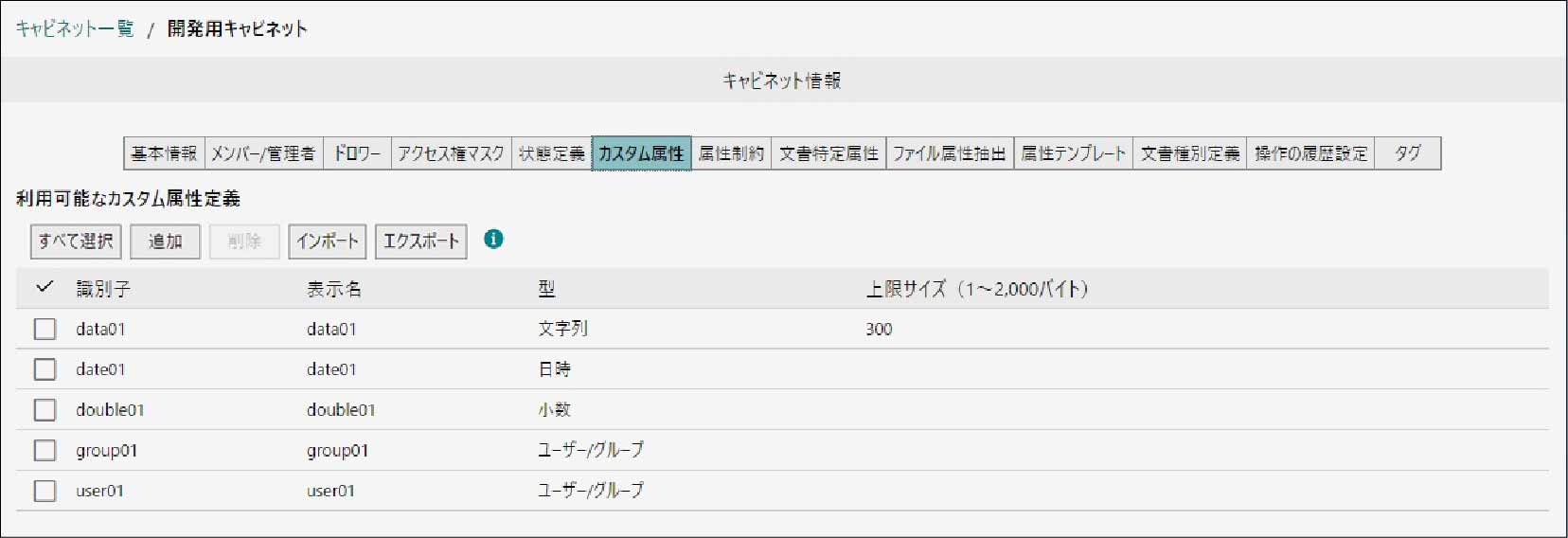
追加する
1.
[追加]をクリックします。
[利用可能なカスタム属性定義の追加]画面が表示されます。
2.
追加するカスタム属性定義にチェックマークを付けて、[追加]をクリックします。
選択した、利用可能なカスタム属性定義が追加されます。
削除する
1.
削除するカスタム属性定義にチェックマークを付けて、[削除]をクリックします。
[利用可能なカスタム属性定義の削除の確認]画面が表示されます。
補足
削除する利用可能なカスタム属性定義は複数選択できます。
2.
[OK]をクリックします。
選択した利用可能なカスタム属性定義が削除され、[利用可能なカスタム属性定義の削除の完了]画面が表示されます。
3.
[閉じる]をクリックします。
インポートする
1.
[インポート]をクリックします。
[利用可能なカスタム属性定義のインポート]画面が表示されます。
2.
[選択]をクリックします。
ファイルを選択する画面が表示されます。
3.
インポートするXMLファイルを選択し、[開く]をクリックします。
[XMLファイル]に、選択したXMLファイル名が表示されます。
4.
[インポート]をクリックします。
[インポートの確認]画面が表示されます。
5.
[OK]をクリックします。
利用可能なカスタム属性定義がインポートされ、[インポートの完了]画面が表示されます。
6.
[閉じる]をクリックします。
エクスポートする
1.
エクスポートするカスタム属性定義にチェックマークを付け、[エクスポート]をクリックします。
表示されている、利用可能なカスタム属性定義の情報が、XMLファイルとしてダウンロードされます。
補足
ファイル名は「cabinetAvailableCustomAttributes_{キャビネット名}_{yyyyMMddHHmmss}.xml」となります。
属性制約を設定する
カスタム属性定義に対して、ユーザーの利用や変更を許可するかどうかや、入力する値の範囲などの制限を設定します。
補足
文書種別が設定されていない場合は、ここで設定した属性制約が有効になります。
1.
[キャビネット一覧]画面でキャビネット名をクリックします。
[キャビネット情報]画面が表示されます。
2.
[基本情報]タブで、[現在のモード]をメンテナンスモードにします。
補足
- [メンテナンスモード]に設定した場合、ドキュメント画面で対象のキャビネットを利用できません。
- すべての操作が終了したあと通常モードに変更してください。
3.
[属性制約]タブをクリックします。
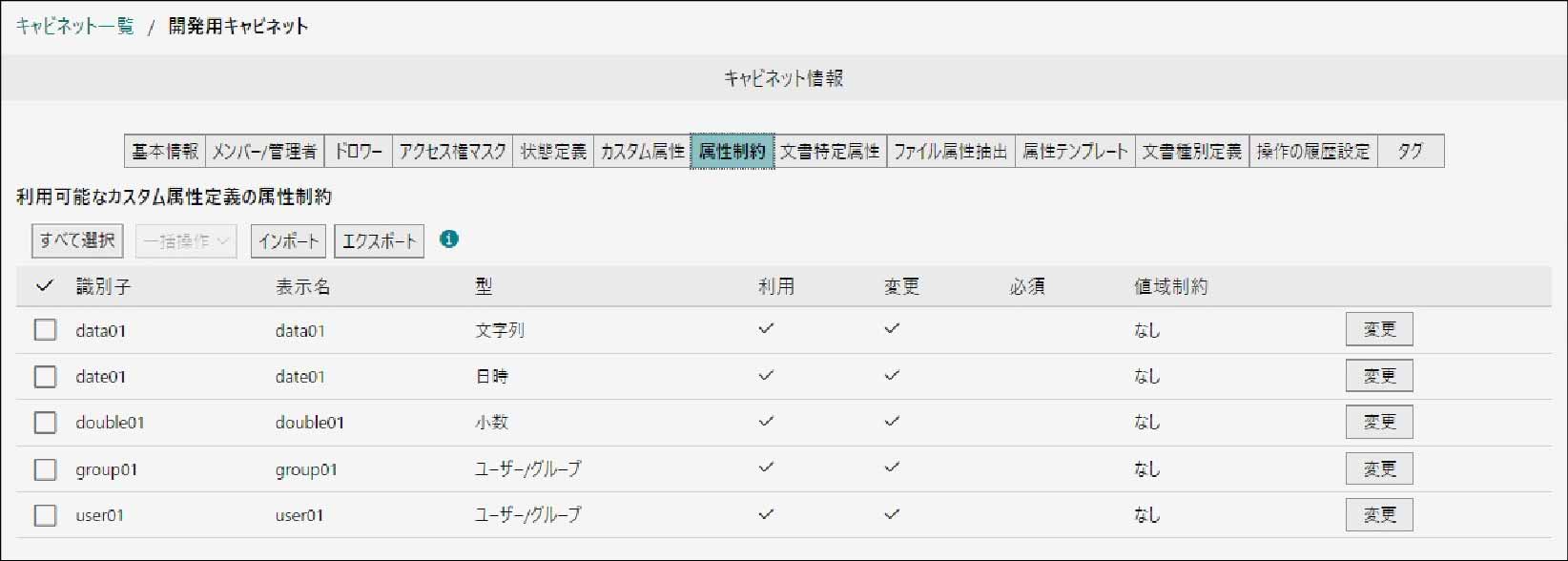
属性制約をインポートする
1.
[インポート]をクリックします。
[属性制約のインポート]画面が表示されます。
2.
[選択]をクリックします。
ファイルを選択する画面が表示されます。
3.
インポートするXMLファイルを選択し、[開く]をクリックします。
[XMLファイル]に、選択したファイル名が表示されます。
4.
[インポート]をクリックします。
[インポートの確認]画面が表示されます。
5.
[OK]をクリックします。
属性制約がインポートされ、[インポートの完了]画面が表示されます。
6.
[閉じる]をクリックします。
属性制約をエクスポートする
1.
[エクスポート]をクリックします。
表示されているカスタム属性定義の属性制約の情報が、XMLファイルとしてダウンロードされます。
補足
ファイル名は「attributeValueFacetCustomDefinitions_{yyyyMMddHHmmss}.xml」となります。
カスタム属性定義の属性制約を変更する
1.
属性制約を変更するカスタム属性定義の[変更]をクリックします。
2.
設定を変更して、[変更]をクリックします。
属性制約が変更されます。
複数のカスタム属性定義の属性制約を変更する
1.
属性制約を変更するカスタム属性定義にチェックマークを付け、[一括操作]から変更する内容を選択します。
選択したカスタム属性定義の属性制約が変更されます。
補足
- [一括操作]からは、[値域制約]は設定できません。
- [値域制約]で指定した正規表現は部分一致でチェックします。完全一致でチェックする場合は、正規表現の文字列の先頭に「^」、末尾に「$」を付けてください。
文書特定属性を設定する
文書特定属性は、文書の一意性を管理するための属性で、最大3つまでのカスタム属性を設定できます。同じキャビネット内で同じ文書種別の文書特定属性を設定する場合、重複した属性値を設定できません。
注記
本ページで記載している「キャプチャー」や「ルール」は、旧商品Smart Workstream データエントリーオプションの機能を指しています。文書管理では旧商品を購入いただいていたお客様のみ利用可能な互換機能として提供しています。
補足
- 属性制約で利用を許可した文字列型・短整数型・整数型のカスタム属性が使用できます。
- 複数のカスタム属性を設定し、設定したすべての属性の値が一致した場合にエラーとなります。
- キャプチャーのルールの設定で、[自動改訂]を[する]に設定していた場合は、自動改訂されます。詳しくは、「登録先を設定する」を参照してください。
- ごみ箱に入っている文書やフォルダー、またアクセス権がない文書やフォルダーのカスタム属性も対象です。これらの属性の値が一致した場合も、エラーとなります。
1.
[キャビネット一覧]画面でキャビネット名をクリックします。
[キャビネット情報]画面が表示されます。
2.
[基本情報]タブで、[現在のモード]をメンテナンスモードにします。
補足
- [メンテナンスモード]に設定した場合、ドキュメント画面で対象のキャビネットを利用できません。
- すべての操作が終了したあと通常モードに変更してください。
3.
[属性制約]タブをクリックします。
[利用可能なカスタム属性定義の属性制約]が表示されます。
4.
属性制約を変更するカスタム属性定義の[変更]をクリックします。
5.
[利用を許可する]にチェックマークをつけて、[変更]をクリックします。
属性制約が変更されます。
6.
[文書特定属性]タブをクリックします。
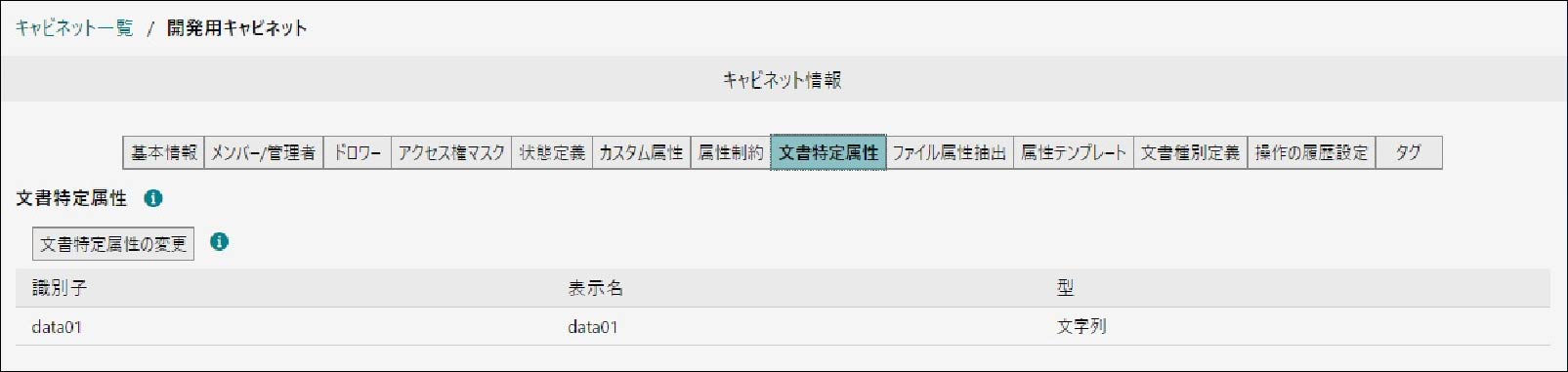
7.
[文書特定属性の変更]をクリックします。
[文書特定属性の変更]画面が表示されます。
8.
文書特定属性に使用する属性を選択し、[変更]をクリックします。
文書特定属性が変更されます。
補足
- [候補]と[選択済み]は、チェックマークを付けて[追加]または[除外]をクリックすると、選択した属性が移動します。
- 対象のカスタム属性に値が設定され、文書種別に「未指定」が設定された文書やフォルダーがキャビネットに登録されている場合は、文書特定属性の設定はできません。
ファイル属性抽出を設定する
ファイル属性抽出を設定したキャビネットにPDF文書やDocuWorks文書をアップロードすると、ファイルの属性を抽出して、対象文書のカスタム属性として付与します。
補足
- ファイル属性として抽出される情報は、次のとおりです。
- DocuWorks文書:ユーザー定義属性
- PDF文書:文書のプロパティの「概要」および「カスタムプロパティ」に表示されている情報 - ファイル属性抽出機能を利用する場合は、[基本情報]タブの[ファイル属性抽出]を[有効]に設定します。[有効]に設定すると、キャビネットで利用可能、かつオフィス基本情報の[第一言語]で設定した言語の表示名を持つ文字列型のカスタム属性に対して、初期設定が作成されます。初期設定として、カスタム属性に対応するファイル属性名には、カスタム属性のオフィス基本情報の[第一言語]で設定した言語の表示名が使用されます。
- PDF文書は、文書のプロパティの「概要」および「カスタムプロパティ」が抽出されます。「概要」と「カスタムプロパティ」の属性名に同じ属性値が設定された場合は「カスタムプロパティ」の属性値を優先して付与します。
- PDF文書の文書プロパティの[概要]に記載された各属性を抽出したい場合は、[カスタム属性に反映するファイル属性]を設定するときに、[概要]の各属性名を次のように変換して設定する必要があります。
- タイトル Title
Title
- 作成者 Author
Author
- サブタイトル Subject
Subject
- キーワード Keywords
Keywords
- 作成日 CreationDate
CreationDate
- 更新日 ModDate
ModDate
- アプリケーション Creator
Creator
1.
[キャビネット一覧]画面でキャビネット名をクリックします。
[キャビネット情報]画面が表示されます。
2.
[基本情報]タブで、[現在のモード]をメンテナンスモードにします。
補足
- [メンテナンスモード]に設定した場合、ドキュメント画面で対象のキャビネットを利用できません。
- すべての操作が終了したあと通常モードに変更してください。
3.
[ファイル属性抽出]タブをクリックします。
[カスタム属性に反映するファイル属性]が表示されます。

カスタム属性に反映するファイル属性をインポートする
1.
[インポート]をクリックします。
[カスタム属性に反映するファイル属性設定のインポート]画面が表示されます。
2.
[選択]をクリックします。
ファイルを選択する画面が表示されます。
3.
インポートするXMLファイルを選択し、[開く]をクリックします。
[XMLファイル]に、選択したファイル名が表示されます。
4.
[インポート]をクリックします。
[インポートの確認]画面が表示されます。
5.
[OK]をクリックします。
6.
[閉じる]をクリックします。
カスタム属性に反映するファイル属性をエクスポートする
1.
[エクスポート]をクリックします。
ファイル属性の情報が、XMLファイルとしてダウンロードされます。
カスタム属性に反映するファイル属性名を変更する
1.
変更するファイル属性の[変更]をクリックします。
2.
ファイル属性名を変更して、[変更]をクリックします。
ファイル属性名が変更されます。
キャビネットで利用する属性テンプレートを設定する
作業設定で属性テンプレートを設定していない場合にキャビネットで利用する、属性テンプレートを設定します。
1.
[キャビネット一覧]画面でキャビネット名をクリックします。
[キャビネット情報]画面が表示されます。
2.
[基本情報]タブで、[現在のモード]をメンテナンスモードにします。
補足
- [メンテナンスモード]に設定した場合、ドキュメント画面で対象のキャビネットを利用できません。
- すべての操作が終了したあと通常モードに変更してください。
3.
[属性テンプレート]タブをクリックします。
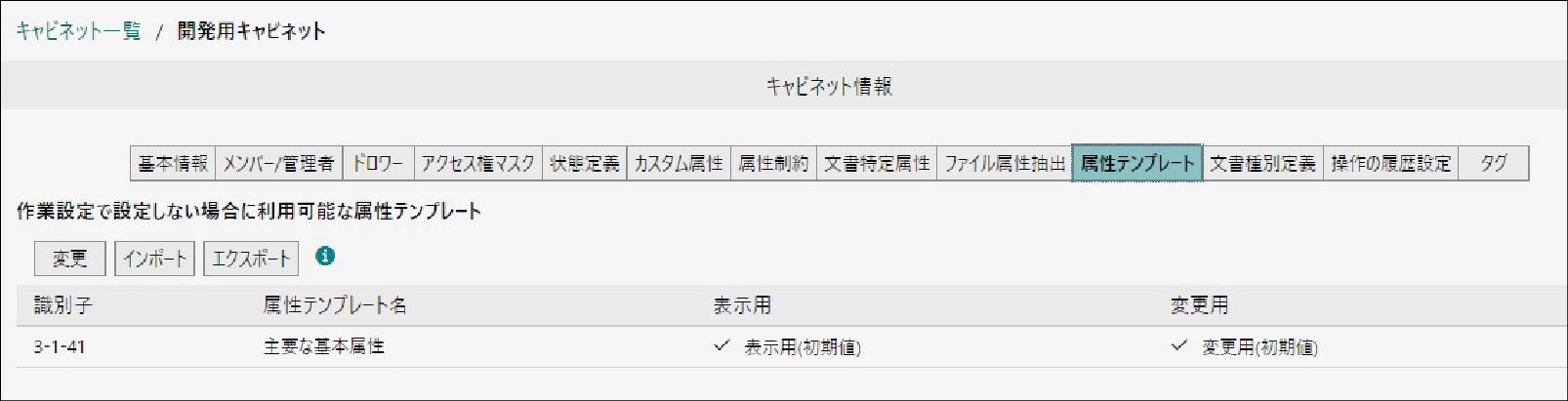
キャビネットで利用する属性テンプレートを変更する
1.
表示されている属性テンプレートの[変更]をクリックします。
[利用可能な属性テンプレートの変更]画面が表示されます。
2.
利用する属性テンプレートを設定して、[変更]をクリックします。
選択した属性テンプレートが変更されます。
キャビネットで利用する属性テンプレートをインポートする
1.
[インポート]をクリックします。
[利用可能な属性テンプレートのインポート]画面が表示されます。
2.
[選択]をクリックします。
ファイルを選択する画面が表示されます。
3.
インポートするXMLファイルを選択し、[開く]をクリックします。
[XMLファイル]に、選択したファイル名が表示されます。
4.
[インポート]をクリックします。
[インポートの確認]画面が表示されます。
5.
[OK]をクリックします。
属性テンプレートがインポートされ、[インポートの完了]画面が表示されます。
6.
[閉じる]をクリックします。
キャビネットで利用する属性テンプレートをエクスポートする
1.
[エクスポート]をクリックします。
表示されている属性テンプレートの情報が、XMLファイルとしてダウンロードされます。
補足
- ファイル名は「cabinetDefaultAttributeTemplateAssignment_{yyyyMMddHHmmss}.xml」となります。
- 「作業設定で設定しない場合に利用可能な属性テンプレート」に「主要な基本属性」以外の属性テンプレートが設定されたエクスポートデータは、ほかのオフィスにインポートできません。
キャビネットで利用する文書種別を設定する
キャビネットで利用する文書種別と、文書種別を変更するユーザーまたはグループを設定します。
1.
[キャビネット一覧]画面でキャビネット名をクリックします。
[キャビネット情報]画面が表示されます。
2.
[基本情報]タブで、[現在のモード]をメンテナンスモードにします。
補足
- [メンテナンスモード]に設定した場合、ドキュメント画面で対象のキャビネットを利用できません。
- すべての操作が終了したあと通常モードに変更してください。
3.
[文書種別定義]タブをクリックします。
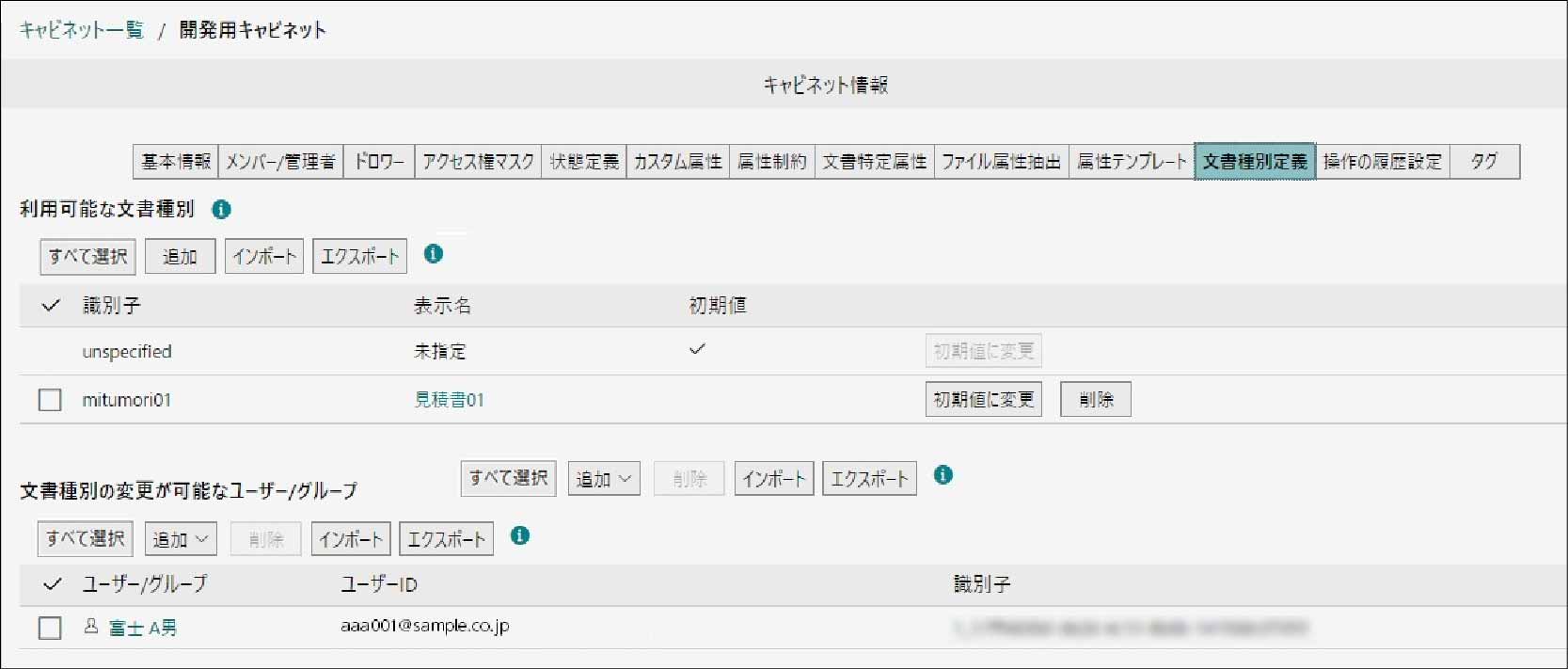
キャビネットで利用する文書種別を追加する
1.
[利用可能な文書種別]の[追加]をクリックします。
[利用可能な文書種別の追加]画面が表示されます。
2.
追加する文書種別にチェックマークを付けて、[追加]をクリックします。
選択した文書種別が追加されます。
キャビネットで利用する文書種別をインポートする
1.
[利用可能な文書種別]の[インポート]をクリックします。
[文書種別のインポート]画面が表示されます。
2.
[選択]をクリックします。
ファイルを選択する画面が表示されます。
3.
インポートするXMLファイルを選択し、[開く]をクリックします。
[XMLファイル]に、選択したファイル名が表示されます。
4.
[インポート]をクリックします。
[インポートの確認]画面が表示されます。
5.
[OK]をクリックします。
文書種別がインポートされ、[インポートの完了]画面が表示されます。
6.
[閉じる]をクリックします。
キャビネットで利用する文書種別をエクスポートする
1.
[利用可能な文書種別]の[エクスポート]をクリックします。
表示されている文書種別の情報が、XMLファイルとしてダウンロードされます。
補足
ファイル名は「cabinetAvailableDocumentTypes_{yyyyMMddHHmmss}.xml」となります。
文書種別ごとにカスタム属性定義の属性制約を設定する
1.
[利用可能な文書種別]で、属性制約を設定する文書種別の表示名をクリックします。
[文書種別情報]画面が表示されます。
2.
「属性制約を設定する」を参照し、属性制約を設定します。
文書種別ごとに文書特定属性を設定する
1.
[利用可能な文書種別]で、文書特定属性を設定する文書種別の表示名をクリックします。
[文書種別情報]画面が表示されます。
2.
[属性制約]タブをクリックします。
[利用可能なカスタム属性定義の属性制約]が表示されます。
3.
属性制約を変更するカスタム属性定義の[変更]をクリックします。
4.
[利用を許可する]にチェックマークをつけて、[変更]をクリックします。
属性制約が変更されます。
5.
[文書特定属性]タブをクリックします。
6.
「文書特定属性を設定する」の手順7~8を参照し、文書特定属性を設定します。
文書種別ごとにカスタム属性に反映するファイル属性を設定する
1.
[利用可能な文書種別]でカスタム属性に反映するファイルの属性を設定する文書種別の表示名をクリックします。
[文書種別情報]画面が表示されます。
2.
[ファイル属性抽出]タブをクリックします。
[カスタム属性に反映するファイル属性]画面が表示されます。
3.
「ファイル属性抽出を設定する」を参照し、カスタム属性に反映するファイル属性を設定します。
初期値としてキャビネットで利用する文書種別を設定する
1.
[利用可能な文書種別]で、初期値にする文書種別の[初期値に変更]をクリックします。
選択した文書種別が初期値として設定されます。
補足
初期値に設定した文書種別は削除できません。
キャビネットで利用する文書種別を削除する
1.
[利用可能な文書種別]で、削除する文書種別の[削除]をクリックします。
[利用可能な文書種別の削除の確認]画面が表示されます。
2.
[OK]をクリックします。
選択した文書種別が削除され、[文書種別の削除の完了]画面が表示されます。
3.
[閉じる]をクリックします。
文書種別を変更するユーザーまたはグループを追加する
1.
[文書種別の変更が可能なユーザー/グループ]の[追加]から[アドレス帳から追加]をクリックします。
2.
[検索対象]と[検索条件]を選択して、[検索]をクリックします。
検索結果が表示されます。
3.
追加するユーザーまたはグループにチェックマークを付け、[追加]をクリックします。
[追加結果]画面が表示されます。
4.
すべての画面が閉じるまで[閉じる]をクリックします。
選択したユーザーまたはグループが追加されます。
補足
すべてのユーザーを追加する場合は、[文書種別の変更が可能なユーザー/グループ]の[追加]から[[すべての標準ユーザー]を追加]を選択します。
文書種別を変更するユーザーまたはグループをインポートする
1.
[文書種別の変更が可能なユーザー/グループ]の[インポート]をクリックします。
[文書種別の変更が可能なメンバーのインポート]画面が表示されます。
2.
[選択]をクリックします。
ファイルを選択する画面が表示されます。
3.
インポートするXMLファイルを選択し、[開く]をクリックします。
[XMLファイル]に、選択したファイル名が表示されます。
4.
[インポート]をクリックします。
[インポートの確認]画面が表示されます。
5.
[OK]をクリックします。
利用する文書種別を変更するユーザーまたはグループがインポートされ、[インポートの完了]画面が表示されます。
6.
[閉じる]をクリックします。
文書種別を変更するユーザーまたはグループをエクスポートする
1.
[文書種別の変更が可能なユーザー/グループ]の[エクスポート]をクリックします。
表示されているユーザーの情報が、XMLファイルとしてダウンロードされます。
補足
ファイル名は「cabinetDocumentTypesChangeableMembers_{yyyyMMddHHmmss}.xml」となります。
文書種別の設定を変更するユーザーまたはグループを削除する
1.
[文書種別の変更が可能なユーザー/グループ]で削除するユーザーまたはグループにチェックマークを付け、[削除]をクリックします。
[文書種別の変更が可能なユーザー/グループの削除の確認]画面が表示されます。
2.
[OK]をクリックします。
選択したユーザーまたはグループが削除され、[文書種別の変更が可能なユーザー/グループの削除の完了]画面が表示されます。
3.
[閉じる]をクリックします。
操作履歴を設定する
カスタム属性定義はキャビネットの操作履歴に記録されます。選択しているキャビネットの、操作履歴に記録するカスタム属性定義の一覧は、次の手順で表示します。
1.
[キャビネット一覧]画面でキャビネット名をクリックします。
[キャビネット情報]画面が表示されます。
2.
[基本情報]タブで、[現在のモード]をメンテナンスモードにします。
補足
- [メンテナンスモード]に設定した場合、ドキュメント画面で対象のキャビネットを利用できません。
- すべての操作が終了したあと通常モードに変更してください。
3.
[操作の履歴設定]タブをクリックします。
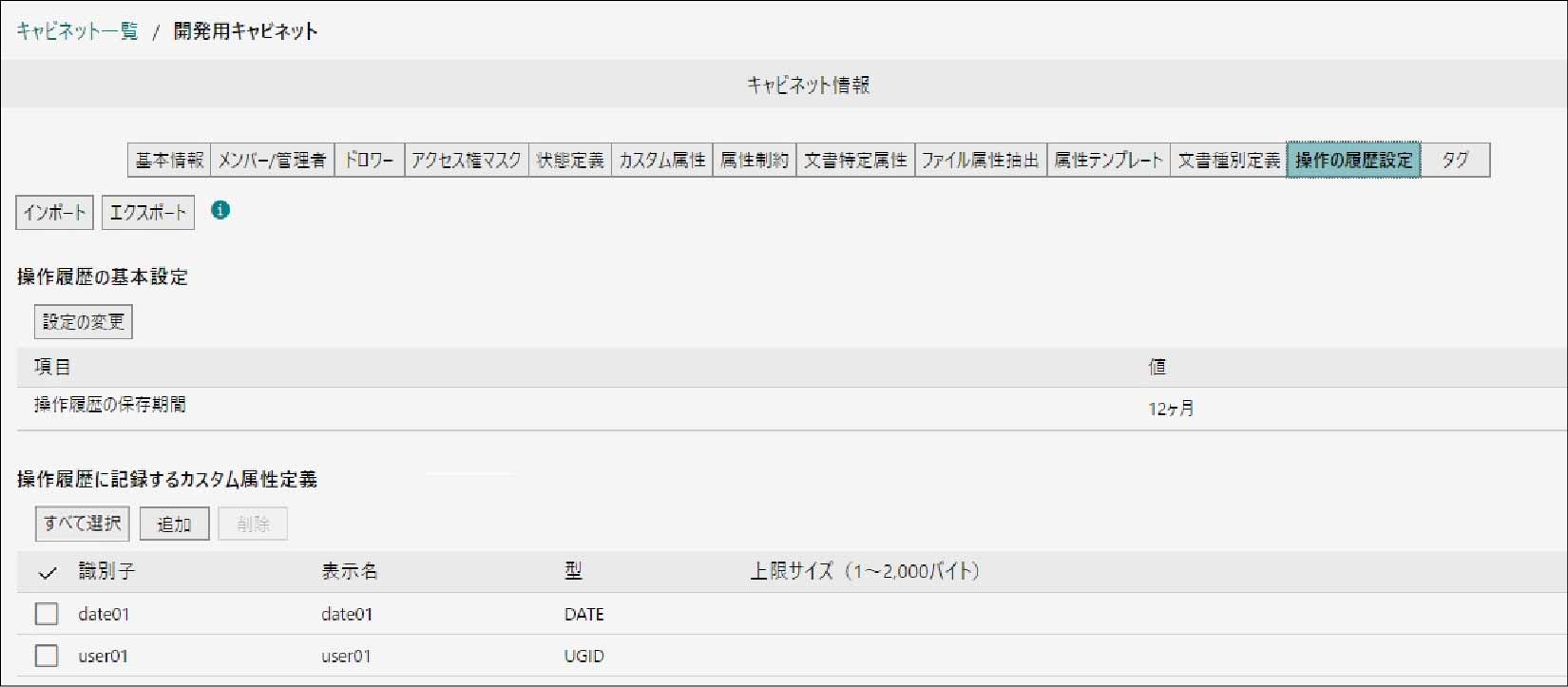
操作履歴の保持期限を変更する
1.
[設定の変更]をクリックします。
[操作履歴の基本設定の変更]画面が表示されます。
2.
操作履歴を保持する期間を入力し、[変更]をクリックします。
[確認]画面が表示されます。
3.
[OK]をクリックします。
カスタム属性定義を追加する
1.
[追加]をクリックします。
[操作履歴に記録するカスタム属性定義の追加]画面が表示されます。
2.
追加するカスタム属性定義にチェックマークを付け、[追加]をクリックします。
選択した操作履歴に記録するカスタム属性定義が追加されます。
カスタム属性定義を削除する
1.
削除するカスタム属性定義にチェックマークを付け、[削除]をクリックします。
[操作履歴に記録するカスタム属性定義の削除の確認]画面が表示されます。
補足
削除する操作履歴に記録するカスタム属性定義は複数選択できます。
2.
[OK]をクリックします。
選択した操作履歴に記録するカスタム属性定義が削除され、[操作履歴に記録するカスタム属性定義の削除の完了]画面が表示されます。
3.
[閉じる]をクリックします。
カスタム属性定義をインポートする
1.
[インポート]をクリックします。
[操作履歴に記録するカスタム属性定義のインポート]画面が表示されます。
2.
[選択]をクリックします。
ファイルを選択する画面が表示されます。
3.
インポートするXMLファイルを選択し、[開く]をクリックします。
[XMLファイル]に、選択したXMLファイル名が表示されます。
4.
[インポート]をクリックします。
[インポートの確認]画面が表示されます。
5.
[OK]をクリックします。
操作履歴に記録するカスタム属性定義がインポートされます。これまで設定されていた操作履歴に記録するカスタム属性定義は削除され、インポートされた XMLファイルの内容に一括更新され、[インポートの完了]画面が表示されます。
6.
[閉じる]をクリックします。
カスタム属性定義をエクスポートする
1.
[エクスポート]をクリックします。
表示されている、操作履歴に記録するカスタム属性定義の情報が、XMLファイルとしてダウンロードされます。
補足
ファイル名は「cabinetOperationLogCustomAttributes_{キャビネット名}_{yyyyMMddHHmmss}.xml」となります。
タグの自動付与を設定する
フォルダー名および画像からのキーワードを自動付与するかを設定します。
1.
[キャビネット一覧]画面でキャビネット名をクリックします。
[キャビネット情報]画面が表示されます。
2.
[基本情報]タブで、[現在のモード]をメンテナンスモードにします。
補足
- [メンテナンスモード]に設定した場合、ドキュメント画面で対象のキャビネットを利用できません。
- すべての操作が終了したあと通常モードに変更してください。
3.
[タグ]タブをクリックします。
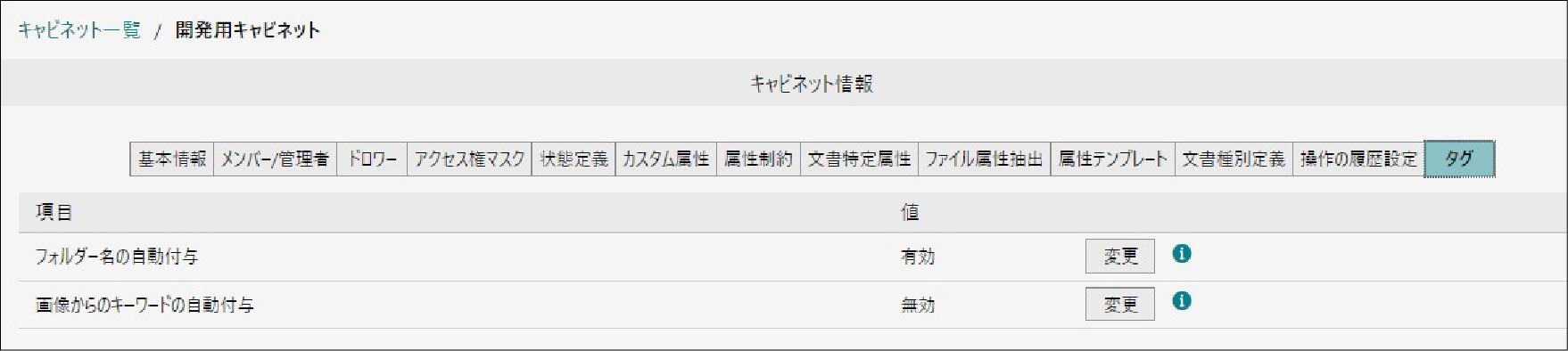
フォルダー名を自動付与する
1.
[フォルダー名の自動付与]の[変更]をクリックします。
2.
[OK]をクリックします。
画像からキーワードを自動付与する
1.
[画像からのキーワードの自動付与]の[変更]をクリックします。
2.
[有効(日本語)]、[有効(英語)]または[無効]を選択して、[変更]をクリックします。
補足
画像からキーワードを自動付与するには、キャビネット設定の[全文検索]を[有効]にする必要があります。